業務効率化に大きく貢献することで、さまざまな企業から注目を集めているRPAですが、その中でも「UiPath(ユーアイパス)」は「世界3大RPAソフト」として注目を浴びています。
本記事では今までUiPathのクラシックデザインで開発を進めてきた方に向けて、モダンデザインの概要や切り替え方、モダンデザインに変更するメリットなどをご紹介します。モダンデザインに切り替えるとどのような変化があるのか実証を交えて説明します。
注意点として、2020年10月以降にUiPathの使用を始めた方は既にモダンデザインが標準装備となっているため、クラシックデザインを使い続けている方に向けた内容になっています。
モダンデザインとは
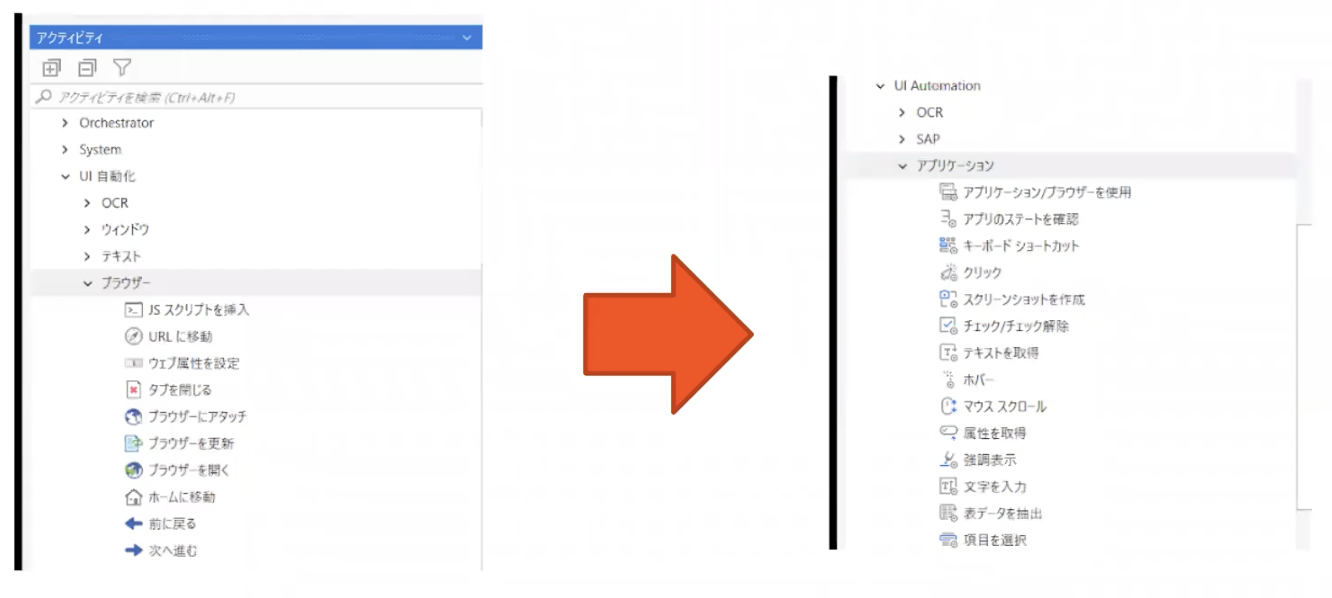
モダンデザインとは、UiPath v2020.10以降に推奨された新しいバージョンのアクティビティパッケージを指します。
古いバージョンをクラシックデザイン、新しいバージョンをモダンデザインと呼ぶため、同じツールですが名前が変わっていることに注意しましょう。
上記のスクリーンショットの左がクラシックデザイン、右がモダンデザインです。アプリケーション/ブラウザのみのスクリーンショットになっていますが、Excelでも同様の事が言えます。
クラシックデザインとの違いとして、モダンデザインは、ExcelとGoogleChromeなどのブラウザ操作のアクティビティが一新され、異なるアクティビティで開発する事ができます
モダンデザインの設定
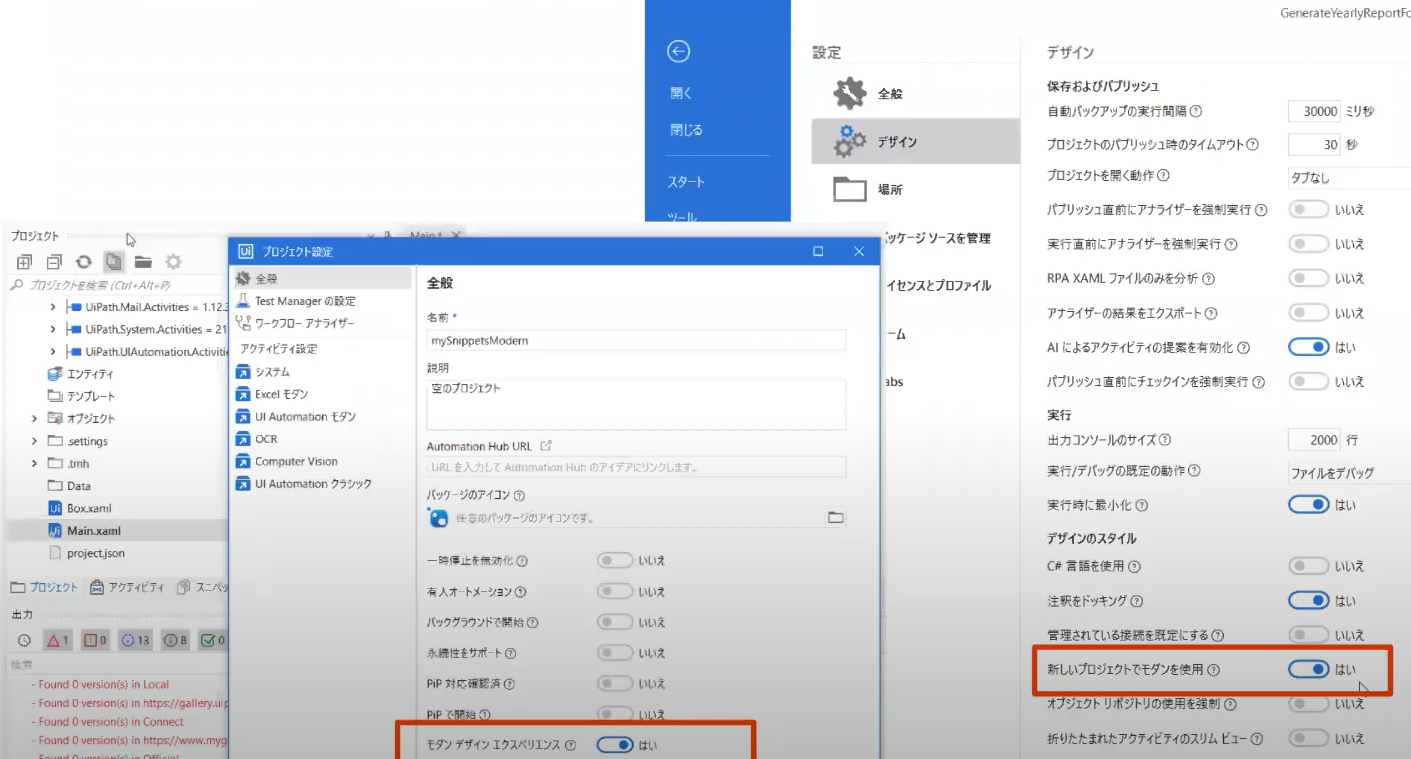
モダンデザインは個別のプロジェクトでも全体の設定でも変更が可能です。クラシックエディタを使用している方もv2020.10以降であれば「モダンデザインエクスペリエンス」や「新しいプロジェクトでモダンを使用」といったボタンをオンにすることでモダンデザインに移り変わります。
モダンデザインに変更するメリット

ではアクティビティパッケージをモダンデザインに変更することで一体何が変わるのでしょうか。
クラシックデザインと比較して開発が簡単になる
モダンデザインに変更することのメリットとしてまず第一に挙げられるのは「開発が簡単」です。
モダンデザインはUiPathのStudioXから始まりました。StudioXはRPAの開発経験のない初学者でも簡単に使えるように、市民開発者向けにStudioの新バージョンとして提供開始されたツールです。Studioと比べるとノーコード感覚がより強化されており、簡単に操作できます。
UiPath Studioをモダンデザインに変更することはつまり「StudioXらしくなる」ことを指し、StudioXの開発のし易さをStudioでも体験できることを意味します。
StudioXとStudioの開発環境がシームレスになる
モダンデザインに変更するメリットの2つ目は「StudioXとStudioの開発環境がシームレスになる」ことです。
メリット1つ目でモダンデザインに変更することは「StudioXらしくなる」ことを意味すると述べました。StudioXらしくなることで、今まで大きく異なっていた開発環境がシームレスになり、StudioXで開発したものをStudioへ、Studioで開発したものをStudioXへとコンバートしやすくなります。
ノーコードらしさとは

ノーコードらしさとは、+をクリックするだけでファイル名や件名を取得できるようになったことを示します。
実際に、ノーコードらしさを『Applicationの操作』『Excelの操作』『Outlookの操作』の3つから実演していきます。
Applicationの操作(Yahoo乗換案内を自動化する場合)
初めに、Applicationの操作をモダンデザインで実演することで、ノーコードらしさを確認していきます。
その前に、変更点を分かりやすくするため、クラシックエディタの操作の流れを簡単に下記に記載します。
1、『ブラウザーを開く』をドラック&ドロップ
2、Yahoo乗換案内のリンクを貼り付け
3、『ウィンドウを閉じる』をドラック&ドロップ
このようにクラシックエディタでは、起承転結の流れを作る必要がありました。
ですが、モダンデザインでは起承転結の流れを作る必要はありません。
◆操作手順
1、『アプリケーション/ブラウザーを使用』をドラック&ドロップ
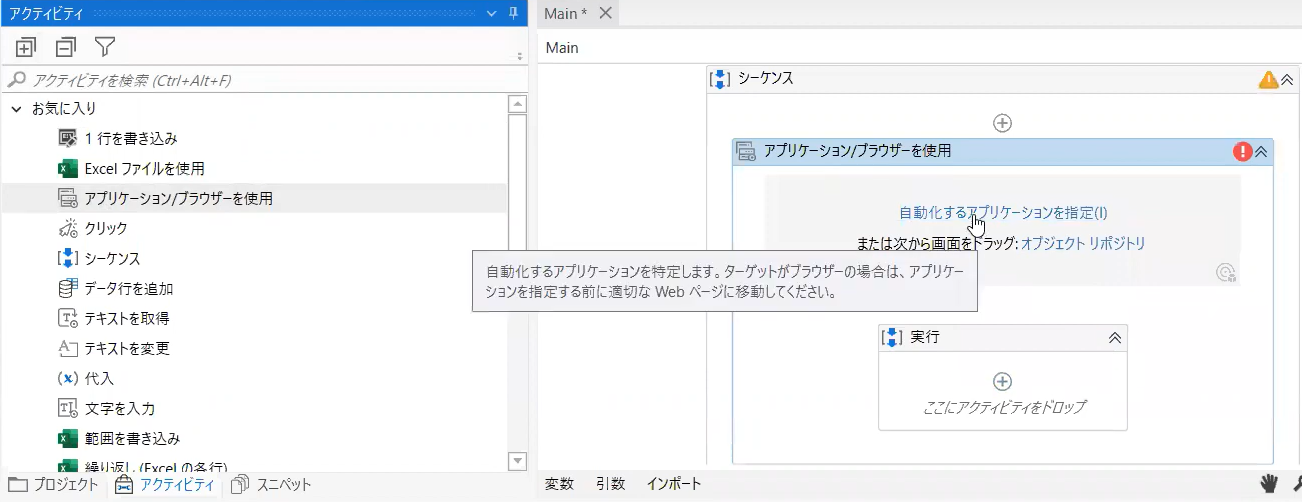
2、自動化したいアプリケーションを選ぶ
※自動でアプリケーションが閉じない設定にしたい場合
1、『プロパティ』をクリック
2、『オープン動作』または『クローズ動作』を変更
他の設定も細かく調整することが可能です。
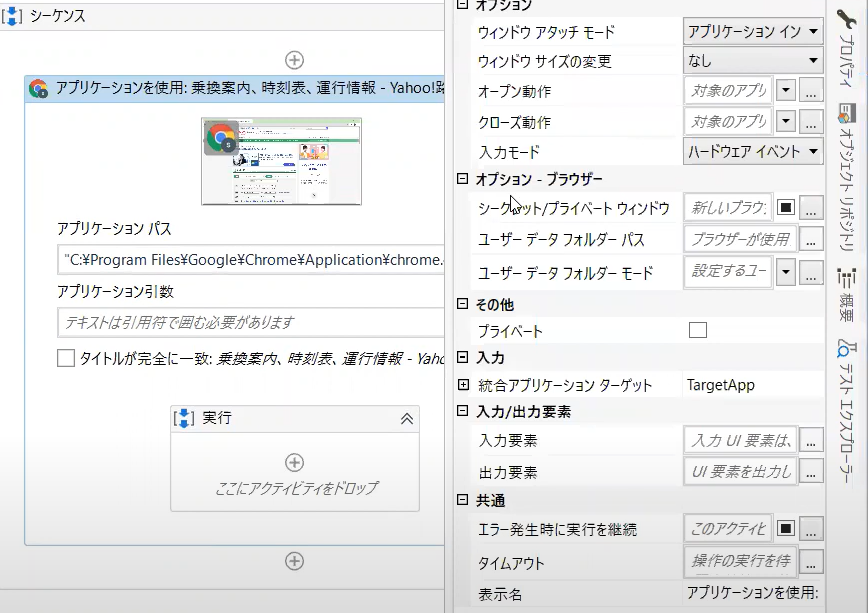
このようにモダンデザインは、クラシックエディタと違い、一連の流れを『アプリケーション/ブラウザーを使用』にまとめることが可能です。
Excelの操作
2つ目は、Excelの操作を実演することでモダンデザインのメリットを確認していきます。
クラシックエディタの場合、
1、『Excel Application Scope』をドラック&ドロップ
2、『Read Range』をドラック&ドロップ
3、『Write Range』をドラック&ドロップ
4、『Excel Application Scope』にExcelの形式を入力
5、For Each Rowと検索し、『繰り返し(データテーブルの各行)』を『Read Range』と『Write Range』の間に入れる
6、『プロパティ』→『Data Table』にdtbExcelと入力
7、『1行を書き込み』をドラック&ドロップし、内に手入力で読み込みたいデータの文字列を入力
このように、自動化するためにはシート名を入力して、データテーブルを出力する流れが必要でした。
ですが、モダンデザインではその流れを省くことができます。
◆操作手順
1、『Excelファイルを使用』をドラック&ドロップ
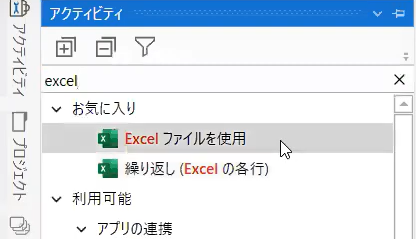
2、対象のExcelファイルを選び、参照名の項目に用途に合った名前を入力(例は対象ファイルを交通費一覧、参照名は交通費としています。)
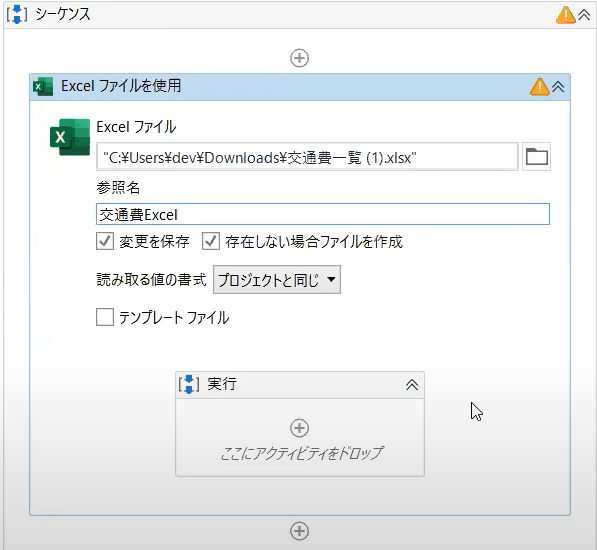
3、『繰り返し(Excelの各行)』をドラック&ドロップ
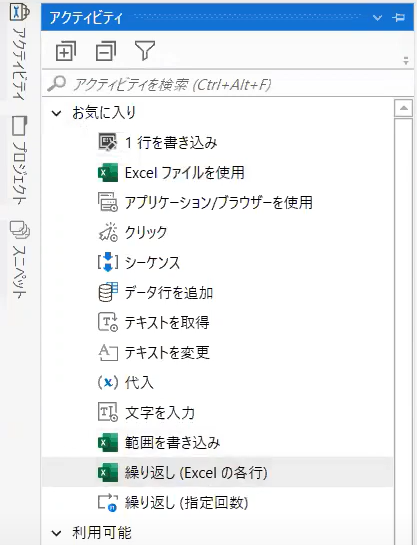
4、『繰り返し(Excelの各行)』内の対象範囲の+をクリックすると、参照したExcelシートが出力され、自動的に表示されるシート名を選ぶ
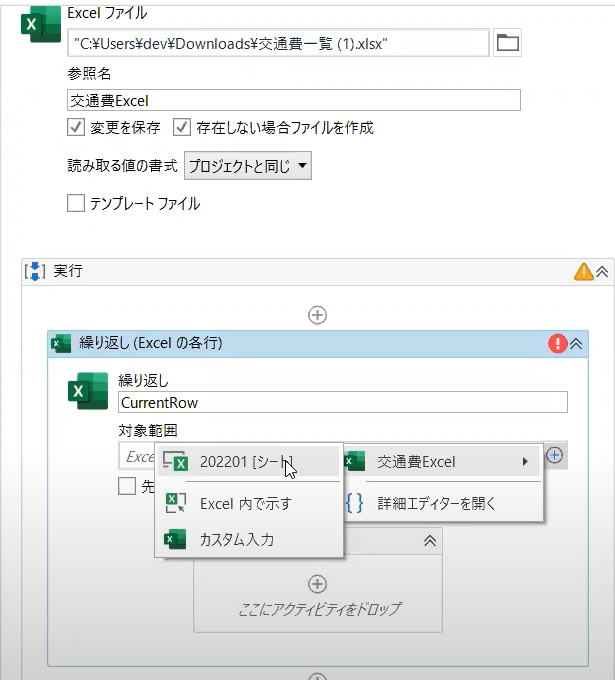
5、『先頭行をヘッダーとする』をクリックし、『1行書き込み』をドラック&ドロップ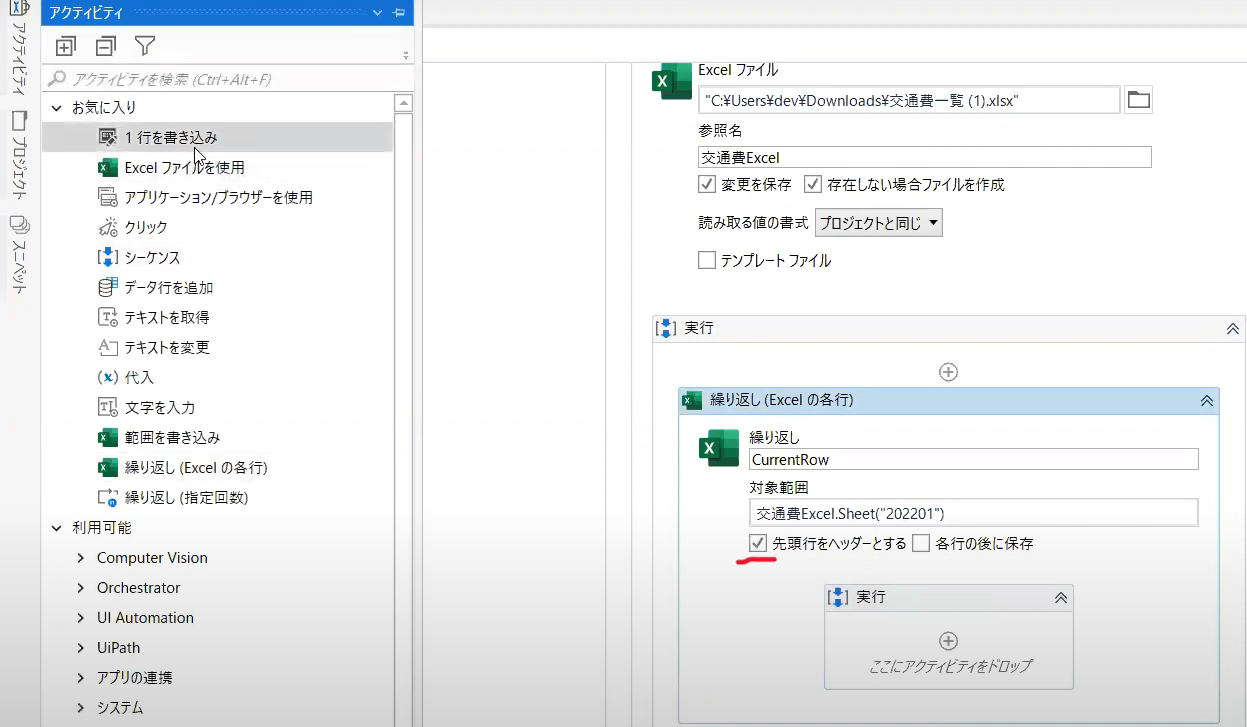
6、『1行書き込み』の+をクリック→CurrentRowにカーソル→用途によって項目を選ぶ
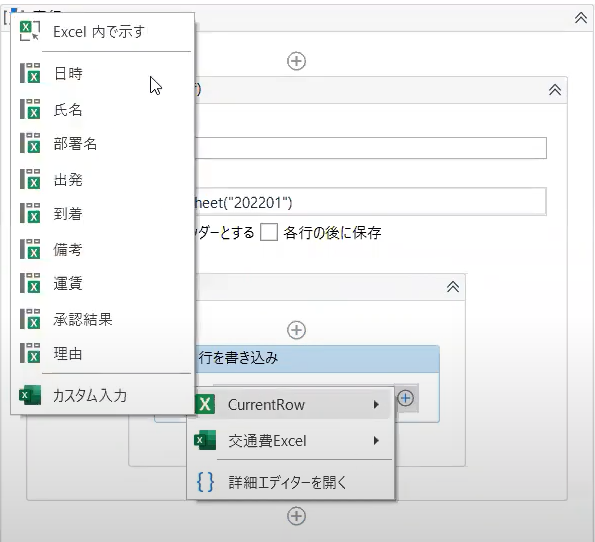
クラシックエディタでは、使用したい項目を毎回手入力する必要がありました。
ですが、モダンデザインはExcel内の項目を自動的に認識し、使用したい項目をドラック&ドロップするといった手間が省かれた形式になりました。
Outlookの操作
最後に、Outlookの操作からモダンデザインの利便性を実演します。
◆操作手順
1、『デスクトップ版Outlookアプリを使用』をドラック&ドロップ
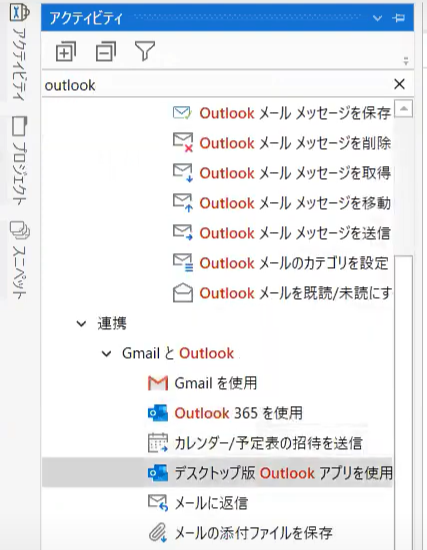
2、『繰り返し(各メール)』をドラック&ドロップ
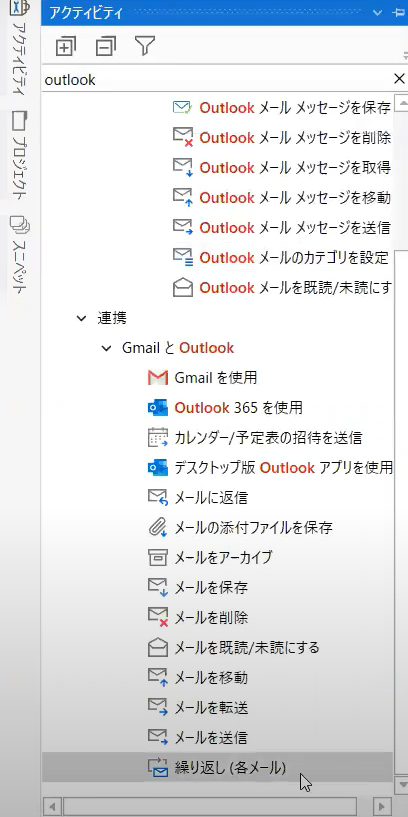
3、対象フォルダーの+をクリックし、用途別で項目を選ぶ
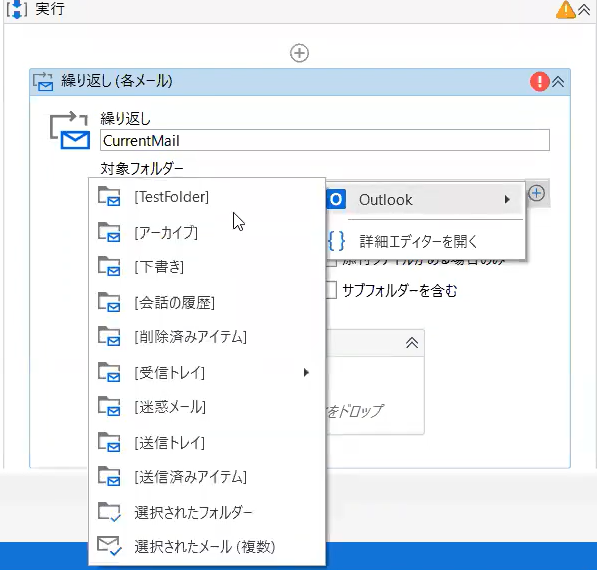
4、『1行書き込み』をドラック&ドロップし、+をクリック→CurrentMail→取得したい項目を選択
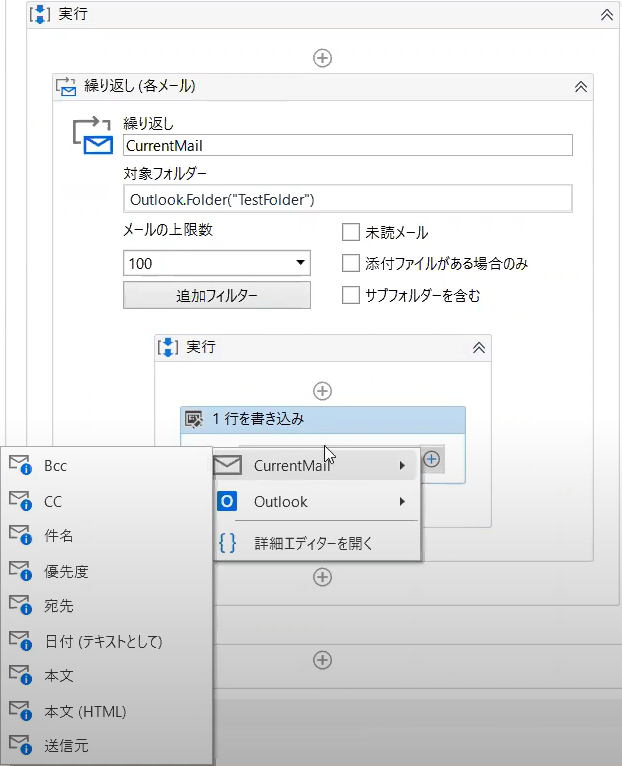
クラシックエディタと違い、自身の使用するコンピュータのメールアドレスを自動で認識可能になったことが大きな変更点であり、メリットです。
モダンデザインについてのまとめ

モダンデザインに変更するメリットを実感していただけたでしょうか。
UiPath導入に関する基本的な内容を理解し、いざUiPathを導入しようと導入前に入念に準備をしていても、実際導入してみると想定外の困難に直面する可能性は十分にあります。先ほどの「RPA導入の成功事例」でも紹介したPeaceful Morning株式会社が提供する「Robo Runner」はそうしたRPAに関する「困りごと」をオンラインサポーターが即座に解決するサービスです。
企業におけるRPA運用でボトルネックとなりがちな引き継ぎや学習、開発やその他RPA導入〜本格稼働までの間に出てくる様々な困りごとを経験豊富な専任サポーターが丁寧に解決します。Robo Runnerは低コストで、全てのサービスをオンラインで利用できるため、企業の立地を問わず求めるサービスをいつでもどこでも受けることができます。

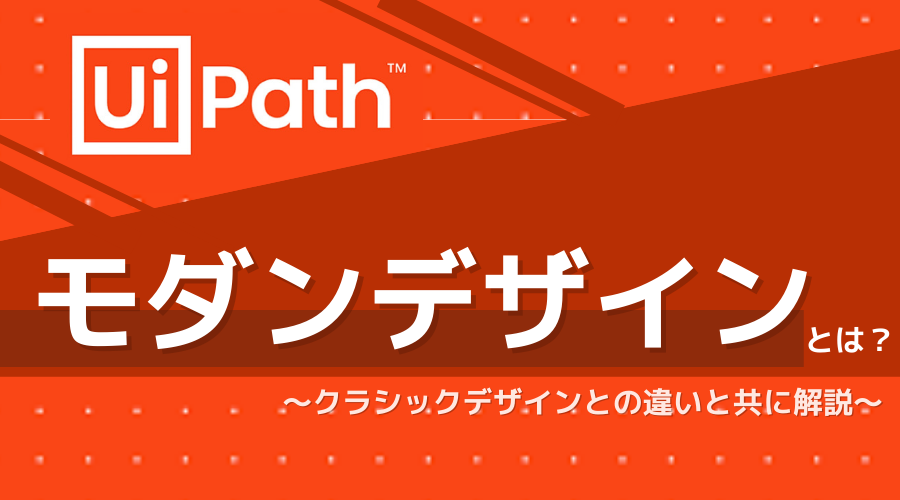


コメントを残す